안녕하세요. 이젠 TV 프로그램 시청 시간보다 유튜브 시간이 더 길어졌다고 해도 과언이 아닌데요. 유튜브는 내가 필요로 한 일상 속 꿀팁부터, 흥미로운 콘텐츠들까지 스마트폰만 있다면 언제 어디서든 공간과 시간 제약 없이 누구든 즐길 수 있습니다.
누구나 즐기는 유튜브, 갑자기 유튜브 검은 화면이 뜬다면? 유튜브 앱 검은 화면이 뜨거나 모바일 유튜브 소리만 나옴 현상으로 오류가 있다면? 오늘은 그 해결 방법에 대해 소개해 드리겠습니다.
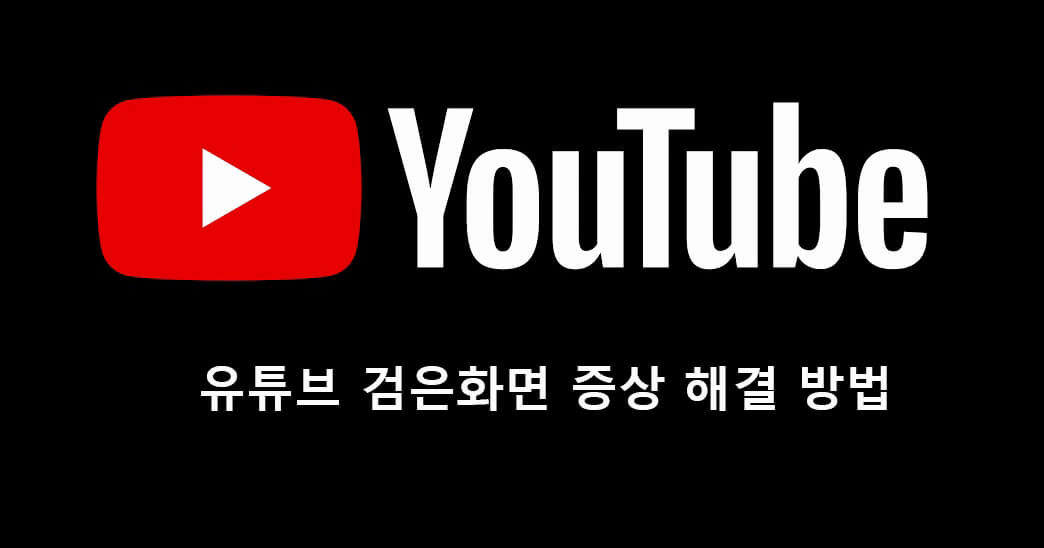
파트1. 유튜브 검은 화면이 나오는 이유
평소와 같이 유튜브를 시청하던 도중 아이폰 유튜브 검은 화면이 뜨거나, 화면은 보이지 않고 소리만 나오는데 몇 가지 이유를 꼽을 수 있습니다.
인터넷 연결이 불안정
기본적으로 데이터 혹은 와이파이 등으로 유튜브를 구동시키기 때문에 인터넷 연결은 유튜브 앱 검은 화면의 기본 중에 기본으로 점검해 보아야 할 오류 원인의 첫 번째라고 할 수 있습니다. 갑작스럽게 검은 화면이 뜬다면 네트워크 연결이 불안정하지 않은지 우선적으로 점검해 보시길 바랍니다.
사용하는 브라우저에 캐시 혹은 쿠키 정보 과다로 오류
개인별로 주로 사용하는 브라우저가 다를 텐데 대부분 엣지나 크롬을 사용할 것입니다. 내가 사용하는 엣지나 크롬 브라우저에 모든 정보를 기록하고 쌓아놓는 쿠키가 과다한 경우 유튜브 시청 시 검은 화면이 뜨고 소리만 나올 수 있습니다.
지역 제한 YouTube 동영상 보기
이외에도 시청자가 거주하고 있는 국가, 도시에 따라 시청 제한이 있어 오류가 발생할 수 있고 앞서 설명드린 원인들이 아닌 유튜브 프로그램 자체의 오류 (해킹, 웹사이트 호스팅 등) 로 인해 일시적으로 검은 화면이 뜰 수 있습니다.
파트2. 유튜브 검은 화면 해결 방법
본격적으로 유튜브 검은 화면을 해결할 수 있는 방법을 알려드리겠습니다.
방법1전문 동영상 복구 도구 사용
전문적으로 개발된 동영상 복구 도구를 사용해 보십시오. iMyFone UltraRepair/아이마이폰 울트라리페어와 같은 전문적으로 개발된 동영상 복구 도구를 사용하게 되면 유튜브 앱 검은 화면의 오류뿐만 아니라 사진 파일, 문서 등과 같은 형태의 파일 또한 복구할 수 있습니다. 무엇보다 사용 방법이 복잡하지 않기 때문에 3단계의 간단한 절차를 통해 오류 및 손상된 파일을 복구할 수 있습니다.
UltraRepair/울트라리페어의 주요 기능
- 유튜브 검은 화면 해결 수 있습니다.
- 손상된 MP4, MKV 동영상 파일을 복구 지원합니다.
- 간단한 사용방식과 직관적인 UI로 초보자도 사용하기 적합합니다.
- 손상된 JPG, PNG, WEBP 사진 파일을 복구 지원합니다.
- 손상된 hwp, word 등 문서 파일을 복구 지원합니다.
- 사진 해상도 높이기 지원합니다.
유튜브 검은 화면 해결하기 Windows 11/10/8.1/8/7 지원 안전한 다운로드
자세한 사용 절차는 아래를 보시기 바랍니다.
더 많은 영상 가이드는 파란색 글씨체 클릭하세요.
1단계. 시스템에 프로그램을 다운로드하고 설치한 후 프로그램을 실행하고 왼쪽에 있는 "동영상 복구" 모듈을 선택합니다. 동영상 추가를 클릭하여 손상된 MP4 동영상 파일을 추가합니다.
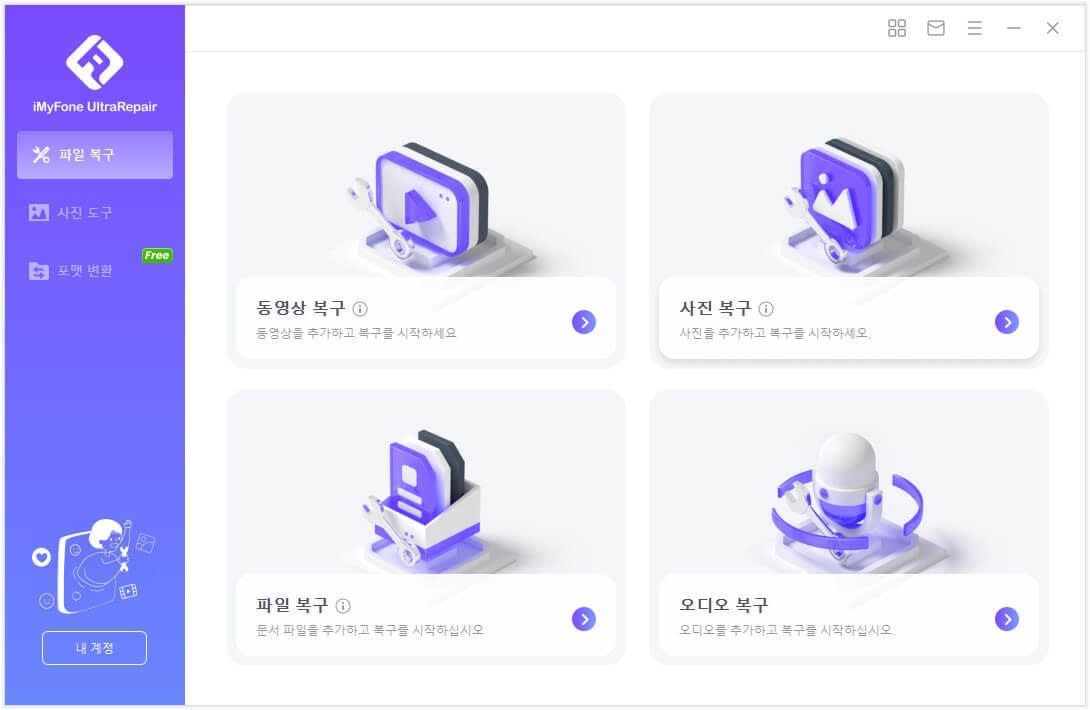
2단계. 업로드 프로세스가 완료되면 "복구"를 눌러 복구 프로세스를 시작합니다.
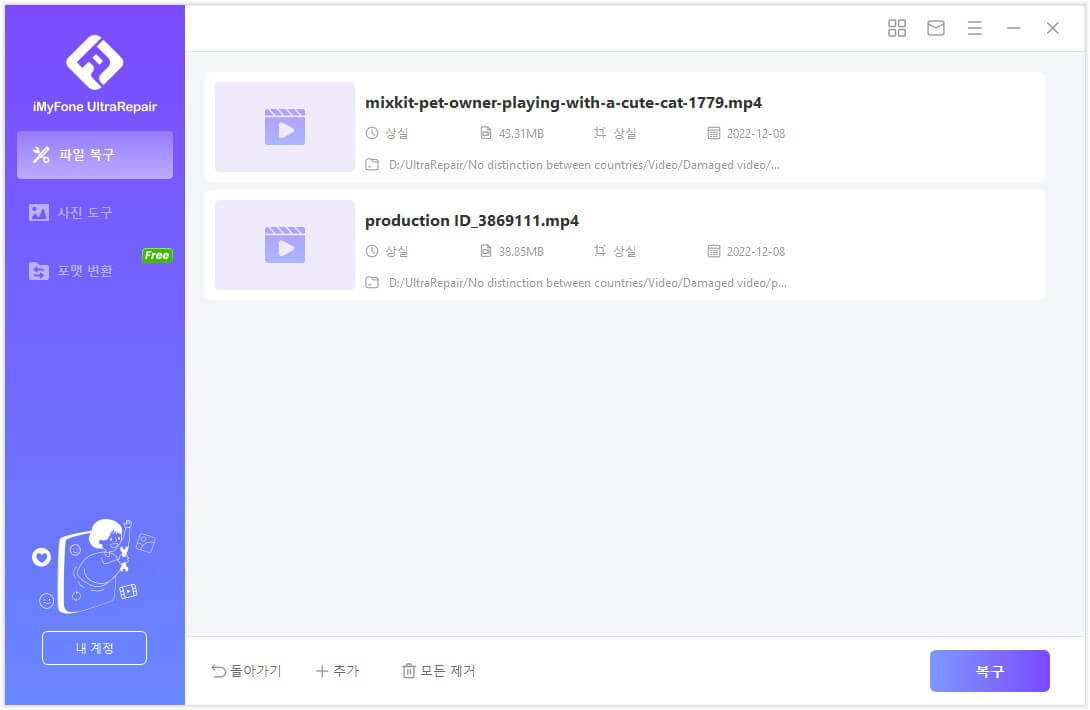
3단계. 프로그램이 MP4 파일을 복구할 때까지 잠시 기다립니다. 그런 다음 "네"를 클릭하여 복구된 동영상을 저장합니다.
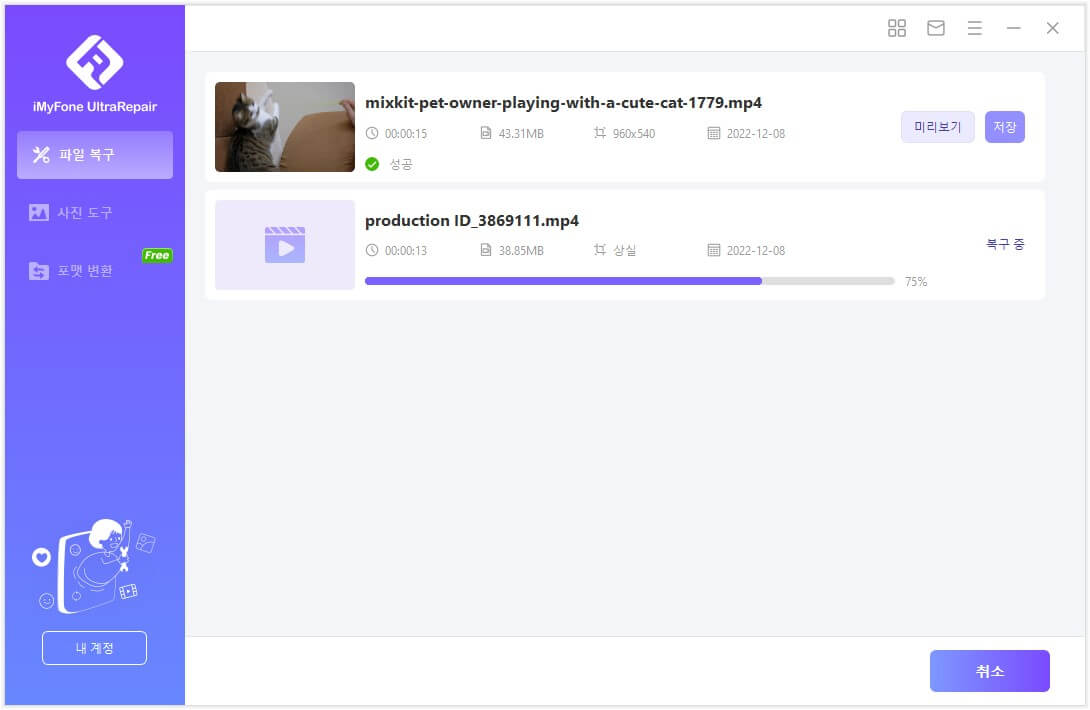
4단계. 심하게 손상된 동영상의 경우 샘플 동영상 파일을 사용하여 더 많은 기술적 복구를 하는 "고급 복구" 기능을 사용합니다. 이 모드에서 샘플 동영상은 동일한 장치에서 가져와야 하며 모두 MP4 형식이어야 합니다.
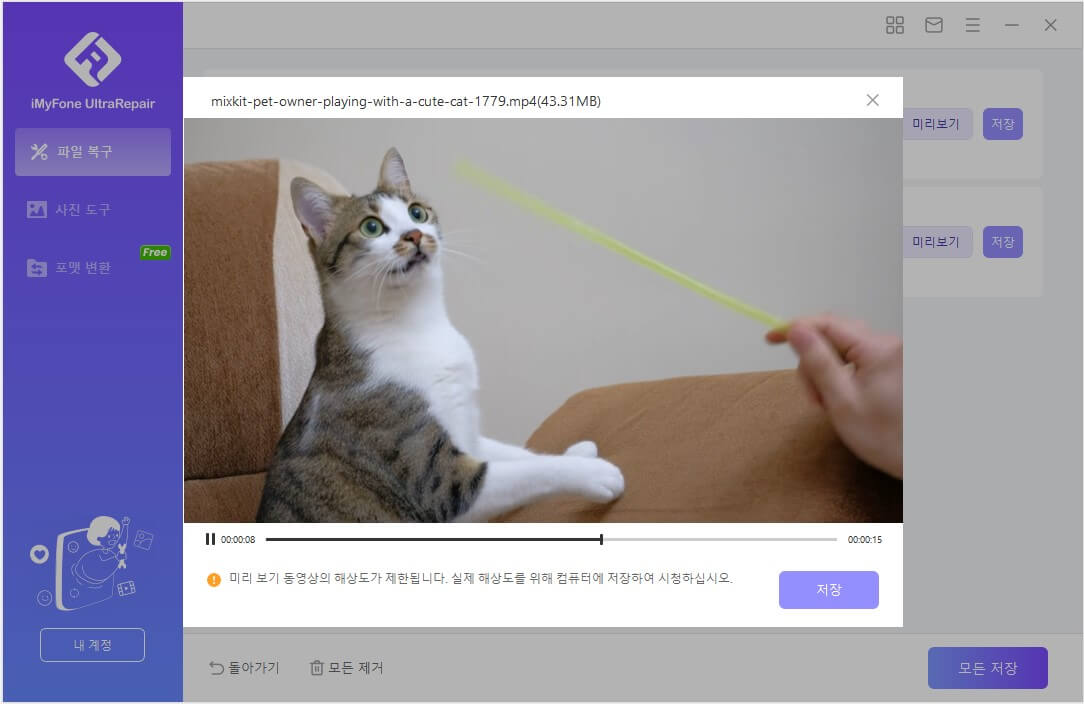
방법2네트워크 연결을 확인
네트워크 연결을 확인하십시오.일반 컴퓨터의 경우 컴퓨터 설정에서 네트워크 및 인터넷을 확인하여 와이파이 연결 상태 혹은 랜선을 통해 인터넷 연결 상태를 확인할 수 있습니다.모바일의 경우 제작사마다 다르지만, 기본적으로 와이파이를 연결하는 데이터 설정화면에 들어가게 되면 인터넷 연결 상태를 손쉽게 확인할 수 있습니다.
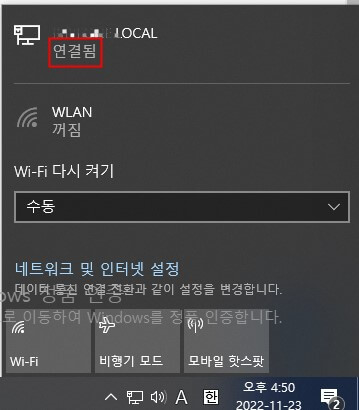
방법3브라우저 업데이트
내가 사용하는 브라우저의 업데이트를 주기적으로 해주십시오. 만약 인터넷 연결이 잘되어 있다면 브라우저 업데이트 상태를 확인하세요. 브라우저를 열고 오른쪽 상단의 도움말을 선택해 손쉽게 브라우저 업데이트를 할 수 있습니다. 만약, 도움말을 찾을 수 없다면 최신버전을 사용하고 있기 때문에 컴퓨터를 재부팅하여 유튜브 검은 화면 문제가 해결되었는지 확인해보세요.
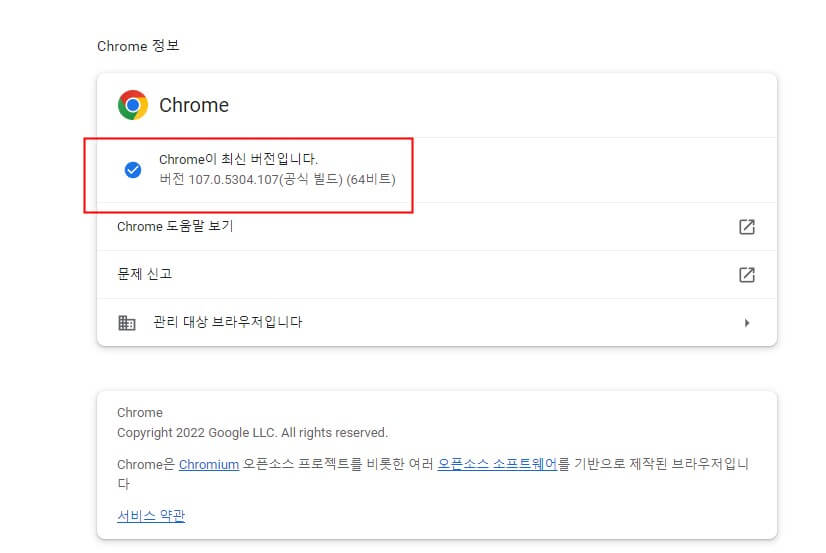
방법4다른 웹 브라우저 사용
주로 사용하는 브라우저 외 다른 웹 브라우저를 사용해보세요. 대중적으로 사용되는 크롬 브라우저 외 Edge, Firefox, Bing 등 기존에 사용했던 브라우저 외 다른 브라우저를 사용해보세요.
파트3. YouTube 동영상 FAQ
1. YouTube에서 다운로드할 수 없을 때 해결 방법은 무엇입니까?
다음은 YouTube에서 다운로드에 문제가 있을 때 시도해 볼 수 있는 몇 가지 방법입니다.
- YouTube Premium에 로그인되어 있는지 확인하세요.
- 멤버십이 만료되었는지 확인하세요.
- YouTube Premium 서비스 지역에 있는지 확인하세요.
- 다운로드 설정을 확인하십시오.
- YouTube 애플리케이션의 버전을 확인하십시오.
2. YouTube에서 소리가 나지 않을 때 어떻게 해야 합니까?
YouTube 동영상에 소리가 들리지 않는 경우 오디오 설정을 확인할 수 있는 몇 가지 방법이 있습니다.
- 브라우저 또는 장치의 사운드/볼륨이 켜져 있는지 확인하십시오.
- 장치의 사운드 설정을 확인하십시오.
- 브라우저 또는 장치를 다시 시작하십시오.
결론
지금까지 유튜브 앱 검은 화면, 모바일 유튜브 소리만 나옴 등의 문제 해결 방법에 대해 알아보았습니다. 오류가 지속되는 원인은 다양할 수 있습니다. 손쉽게 해결할 수 있는 방법으로 파일 전문 복구 프로그램 iMyFone UltraRepair/아이마이폰 울트라리페어를 사용해 오류 해결뿐만 아니라, 여러 가지 손상된 파일 복구까지 한 번에 해결해 보시길 바랍니다.














